Cet article a été rédigé avec la collaboration de nos éditeurs(trices) et chercheurs(euses) qualifiés(es) pour garantir l'exactitude et l'exhaustivité du contenu.
L'équipe de gestion du contenu de wikiHow examine soigneusement le travail de l'équipe éditoriale afin de s'assurer que chaque article est en conformité avec nos standards de haute qualité.
Cet article a été consulté 4 244 fois.
Pandora est un service de radio en ligne qui vous propose de la musique en fonction de vos chansons et de vos groupes préférés. Avec Pandora, il est facile de créer une longue liste de chansons pour l'adapter à votre humeur, recevoir des recommandations pour les extraits musicaux que vous pourriez aimer et partager vos chaines avec des amis. Le meilleur de tous, c'est que Pandora peut être utilisé gratuitement sur votre ordinateur et depuis votre téléphone.
Étapes
Méthode 1
Méthode 1 sur 4:Créer une chaine depuis un ordinateur
-
1Visitez Pandora.com depuis votre navigateur Internet. Ce célèbre site de musique est disponible à l'adresse www.pandora.com. Vous pouvez vous servir de n'importe quel navigateur (Firefox, Chrome, Safari, etc.) pour l'utiliser. À partir de là, vous pourrez donc créer vos chaines, écouter la musique et découvrir de nouveaux artistes sans rien dépenser.
- Si vous avez des problèmes pour accéder au site, essayez de télécharger un nouveau navigateur avant de rechercher les pannes.
-
2Créez un compte gratuit. Si vous visitez cette plateforme en ligne pour la première fois, il vous sera demandé de créer un compte. Remplissez le petit formulaire d'information, consultez la fenêtre qui s'affiche pour préciser que vous avez lu les conditions d'utilisation, puis cliquez sur l'icône de l'inscription pour continuer.
- Si vous avez déjà un compte, cliquez sur le bouton « Sign in » (ouvrir une session) situé en bas.
-
3Entrez le nom d'un groupe de musique ou d'une chanson que vous aimez. Lorsque vous créez un compte, Pandora présentera une petite case. Entrez votre genre musical (rock, folk, classique) ou groupe préféré et Pandora procèdera à une recherche des chansons similaires. Par exemple, si vous souhaitez capter une chaine de jazz avec des extraits de Miles Davis, il vous suffit de taper ce nom et vous le trouverez.
- Au fur et à mesure que vous entrez les noms, Pandora vous proposera des suggestions. Cliquez sur le nom de la bande, le genre ou la chanson au fur et à mesure que les résultats apparaitront.
- Vous pouvez toujours éditer votre station ou en créer une autre plus tard.
-
4Essayez votre première station. Pandora fera une analyse de vos suggestions et passera en boucle des chansons similaires, vous permettant ainsi de trouver de nouveaux extraits musicaux et de créer directement une playlist en fonction de ce que vous avez entré. Par exemple, si vous entrez une suggestion comme « The Rolling Stones », Pandora créera une playlist basée sur le « rock classique », les influences bleues, les solos de guitare et sur le High Energy, en mettant en vedette les chansons des groupes comme Cream, The Who, les Beatles et plus encore.
- Pandora ne passera pas en boucle toutes les chansons que vous voulez. En lieu et place, il se sert de vos suggestions et les exploite pour concevoir une playlist personnalisée.
-
5Likez les chansons. Aimez vos chansons préférées en vous servant du bouton « thumbs up » (icône du pouce levé) afin d'écouter les chansons similaires à celles que vous aviez choisies. En effet, Pandora modifie votre playlist à la volée si vous lui indiquez vos préférences. Par conséquent, si vous aimez les chansons de Aretha Franklin, vous aurez accès non seulement à la gamme des chansons de cette artiste, mais également à plusieurs extraits musicaux réalisés par d'autres chanteuses de jazz, de soul et de rhythm and blues, comme Dinah Washington et Etta James.
-
6Supprimez des chansons. Vous pouvez supprimer des morceaux en appuyant sur le bouton « thumbs down » (icône du pouce dirigé vers le bas). Cette action saute non seulement la chanson, mais notifie également à Pandora de faire passer moins de chansons de ce genre. Par exemple, si vous supprimez une chanson du groupe Fall-Out Boy de votre playlist, vous ne reverrez plus ce groupe et vous écouterez moins des chansons de style emo des années 2000.
-
7Éditez votre playlist. Utilisez les touches de contrôle situées au-dessus de votre playlist pour modifier le contenu de cette dernière. Pandora vous donne la possibilité d'avoir un certain contrôle sur la chanson que vous écoutez via les boutons situés au-dessus de l'onglet. En dehors des commandes de volume, vous pouvez mettre les chansons en pause, les ignorer ou même les supprimer de votre playlist.
- La touche « Pause/Play » permet d'arrêter la chanson qui est en train d'être jouée. Cliquez à nouveau sur le bouton pour reprendre la lecture.
- La touche « Next » (suivant) permet de sauter la chanson en cours de lecture et de lancer la suivante. Contrairement à la touche « thumbs down » (pouce dirigé vers le bas), le fait de sauter une chanson revient simplement à passer à une autre sans notifier à Pandora d'ajuster cela en tenant compte de vos préférences.
- La touche « I'm tired of this track » (j'en ai marre d'écouter cette chanson) vous permet de voir les chansons que vous aimez, mais que vous avez déjà écoutées à maintes reprises. Pandora gardera un répertoire de ces chansons et les sortira de votre playlist pendant plusieurs mois.
-
8Ajoutez des nouveautés à votre chaine. Vous pouvez le faire en vous servant du bouton « Add Variety » (ajoutez de la variété). En dessous de la station que vous avez choisie et plus précisément sur le côté gauche de l'écran, vous verrez un bouton portant l'inscription « Add Variety ». Cliquez dessus pour personnaliser votre chaine.
- Par exemple, si vous avez une station de musique folklorique, mais souhaitez avoir de nouvelles chansons country, vous pourriez y ajouter des propositions comme « Ralph Stanley », « O Brother, Where Art Thou ? », des bandes originales ou même le genre country.
-
9Ajoutez des stations. Vous pouvez ajouter des stations supplémentaires en vous servant du bouton « Create Station » (créer une station). Lorsque vous avez envie d'écouter un genre de musique différent, il vous suffit de cliquer sur le bouton situé dans le coin supérieur gauche portant les inscriptions (+) et « Create Station » (créer une station). Saisissez le nom d'un autre artiste, une chanson, un genre, etc., et faites votre sélection à partir de la liste. Les chansons qui sont similaires à votre recherche commenceront directement par passer en boucle.
- Si vous précisez particulièrement le nom d'un artiste, la première chanson de la liste de lecture sera celle de ce dernier. Après cela, les chansons qui suivront seront celles des artistes qui font la musique du même genre, mais celles du chanteur dont vous avez précédemment spécifié le nom seront disponibles en grand nombre dans le lot.
- Cliquez sur les boutons de la station située à gauche pour basculer d'une chanson à une autre.
-
10Sachez que vous ne pouvez que passer 6 chansons par heure. La licence de musique de Pandora limite le nombre de chansons que les utilisateurs peuvent sauter ou ignorer par heure. Si vous utilisez un compte gratuit, vous avez la possibilité de faire un saut de seulement 6 chansons par heure et par station. Toutefois, vous pourriez ne pas sauter plus de 24 chansons par jour. Si vous avez envie d'écouter différents genres musicaux, vous devez créer une nouvelle chaine ou attendre que le délai arrive à échéance [1] .
- Cette limite est atteinte si vous utilisez les boutons « Next » et « thumbs down » ou les options « thumbs down » et « I'm tired of this track ».
Publicité
Méthode 2
Méthode 2 sur 4:Créer une station sur son téléphone
-
1Installez l'application Pandora. Pandora est accessible en version gratuite et téléchargeable sur Google Play, l'App Store d'Apple, Windows Phone Store et Amazon Appstore. Suivez les instructions qui s'affichent à l'écran de votre téléphone pour installer l'application mobile. Une fois que l'installation prendra fin, ouvrez l'application.
-
2Connectez-vous ou créez un compte. Si vous possédez déjà un compte Pandora sur votre ordinateur, vous pouvez entrer votre email et votre mot de passe aux différents champs dédiés à cet effet. Si tel n'est pas le cas, inscrivez-vous gratuitement et fournissez les informations requises pour créer un nouveau compte.
-
3Créez une nouvelle chaine. Appuyez sur le bouton « + Create Station » situé en haut de l'écran pour créer une nouvelle station. Entrez le nom d'un artiste, la chanson ou le genre que vous aimez afin de créer une station qui joue des musiques similaires. Par exemple, si vous voulez une station qui émet des chansons composées par Mozart, tapez son nom pour obtenir une collection de musiques classiques.
- Vous pouvez toujours éditer cette station ou créer une autre après.
-
4Essayez votre première chaine. Pandora procèdera à une analyse de votre suggestion et jouera des chansons similaires, vous permettant ainsi de trouver de nouveaux extraits musicaux et de créer directement des playlists en fonction des données ou noms que vous aurez entrés. Par exemple, si vous recherchez des chansons du groupe « The Rolling Stones », Pandora créera une liste de lecture basée sur le rock classique, les influences de blues, les guitares solos et le High Energy, en proposant des chansons des groupes comme Cream, The Who, les Beatles et bien plus encore.
- Pandora ne joue pas que les chansons que vous voulez. Il se sert plutôt de vos suggestions pour mettre à votre disposition une playlist personnalisée.
-
5Aimez vos chansons. Cliquez sur le bouton « thumbs up » (pouce dirigé vers le haut) pour aimer et écouter les chansons similaires à celles que vous aviez choisies. En effet, Pandora modifie votre playlist à la volée si vous lui indiquez vos préférences. Par exemple si vous souhaitez avoir les chansons de Aretha Franklin, vous aurez accès non seulement à la gamme de chansons de cette artiste, mais également à plusieurs extraits musicaux réalisés par d'autres chanteuses de style jazz et soul comme Dinah Washington et Etta James.
-
6Supprimez des morceaux. Vous pouvez supprimer les chansons disponibles sur votre playlist en appuyant sur le bouton « thumbs down » (icône du pouce dirigé ver le bas). Cette action saute non seulement la chanson, mais notifie également à Pandora de faire passer moins de chansons de ce genre. Par exemple, si vous supprimez une chanson de Bob Marley de votre playlist, Pandora organise le contenu de votre liste de musique de sorte que vous écoutiez moins d'extraits de Reggae à l'avenir.
-
7Éditez votre station. Cliquez sur l'icône du pouce levé situé dans le coin supérieur droit pour modifier votre station. Cette action actualise la page de votre chaine pour vous permettre de voir les toutes dernières chansons, ajouter de la variété ou changer la description de la playlist.
- Cliquez sur l'icône du pouce levé situé au-dessus de l'écran pour visualiser toutes les chansons que vous avez évaluées.
- Cliquez sur une chanson dans l'onglet « Session History » (Historique de session) pour donner une note à cette dernière (à travers les icônes de pouce dirigé vers le haut ou vers le bas) ou pour changer la note que vous aviez précédemment attribuée.
- Cliquez sur « + Add Variety » pour ajouter de nouveaux genres musicaux, de nouvelles chansons ou des groupes musicaux à votre playlist.
- Cliquez sur « Station Settings » (paramètres de la station) pour changer le nom de votre playlist ou pour ajouter une description.
- Cliquez sur la case située dans le coin supérieur droit pour retourner sur votre station. Il s'agit d'une petite case qui vous redirige vers votre chaine et qui enregistre toutes les modifications que vous y avez effectuées.
-
8Accédez au menu. Vous pouvez le faire en cliquant sur la flèche directionnelle située dans le coin supérieur gauche. Cette touche vous redirige vers le menu principal de votre chaine où vous avez la possibilité de changer cette dernière ou de créer une autre selon votre convenance.
- Faites glisser l'icône du pouce levé (THUMB UP SIGN) vers la droite pour soit modifier votre station ou pour la supprimer de votre compte.
-
9Notez que vous ne pouvez sauter que six chansons par heure. Si vous possédez un compte gratuit, vous pouvez ignorer jusqu'à 6 chansons par heure et par station. Toutefois, vous ne pouvez pas en ignorer plus de 24 par jour [2] .
- Cette limite n'est valable que lorsque vous utilisiez les boutons « Next », « Thumbs down » ou encore l'option « I'm tired of this track » du menu.
Publicité
Méthode 3
Méthode 3 sur 4:Profiter pleinement de Pandora
-
1Jouez vos morceaux de façon aléatoire. Appuyez sur le bouton « Shuffle » (lecture aléatoire) pour écouter toutes les chansons disponibles sur votre playlist. Au-dessus de la liste de vos stations se trouve un petit bouton avec une paire de lignes croisées marquée « Shuffle » (lecture aléatoire). Cette icône permet de combiner les chansons de toutes vos chaines et les mettre dans une grande playlist.
- Sur votre ordinateur, vous pouvez cocher ou décocher les chaines que vous souhaitez faire passer en lecture aléatoire. Par exemple, vous pourriez décocher la case située à côté de « Chansons de Noel » si vous écoutez les morceaux en juillet.
- Cliquez sur le nom d'une seule station pour quitter le mode aléatoire.
-
2Supprimez des stations selon vos besoins. Une limite de 100 stations est fixée sur tous les comptes de Pandora, ce qui veut dire que si vous avez atteint ce nombre ou si vous souhaitez juste supprimer une station que vous n'aimez pas, vous aurez besoin d'utiliser cette fonctionnalité [3] .
- Si vous utilisez un ordinateur, déplacez votre curseur sur la station que vous souhaitez supprimer. Cliquez sur la flèche située à droite du nom de la station et sélectionnez « Delete this station » (supprimer cette station).
- Sur un iPad ou un iPhone, faites un balayage allant de la droite vers la gauche sur le nom de la station. Appuyez ensuite sur « Delete » (supprimer).
- Sur un téléphone ou une tablette Android, il vous suffit de faire un appui long sur le nom de la station jusqu'à ce qu'une fenêtre apparaisse. Cliquez ensuite sur « Delete the station » (supprimer la station).
- Il convient de préciser que vous ne pouvez pas supprimer une station lorsque vous êtes en mode aléatoire.
-
3Explorez les options de réseaux sociaux de Pandora. À côté de l'onglet destiné aux sons en cours de lecture situé au-dessus du lecteur, vous verrez deux autres options à savoir « Music Feed » (séquence musicale) et « My Profile » (mon profil). Ces fonctionnalités vous permettent d'interagir avec d'autres utilisateurs de Pandora. Sur les applications mobiles, il y a des boutons situés au bas de la page d'accueil (appuyez sur le bouton « < » situé dans le coin supérieur gauche pour retourner au menu).
- « Music Feed » (séquence musicale). Cette fonctionnalité vous permet d'importer automatiquement vos contacts Facebook ou d'entrer ces derniers en saisissant le nom ou l'adresse email. Dès le moment où vous décidez de suivre un autre utilisateur, vous pourrez voir les chansons que cette personne écoute (et vice versa).
- « My Profile » (Mon profil). Cette page contient vos informations qui seront visibles par les autres utilisateurs. Selon les données que vous décidez de partager, vous pouvez afficher votre nom, votre photo, vos chaines, vos informations personnelles et plus encore.
-
4Partagez vos préférences musicales avec vos amis. Voulez-vous dire à vos amis les chansons que vous écoutez ? Si tel est le cas, sachez qu'au bas de la page contenant les informations relatives à une chanson, vous verrez plusieurs options qui vous permettront de partager votre musique. Il s'agit notamment de :
- l'option « Publish to Facebook » (publier sur Facebook) qui vous permet de synchroniser votre compte Facebook avec celui de Pandora, de sorte que vos amis sur Facebook puissent voir les chansons et chaines que vous écoutez et suivez,
- l'option « Share » (partager) qui vous permet de publier un post à propos de la station ou du morceau que vous écoutez sur Pandora et les réseaux sociaux de votre choix (y compris Facebook et Twitter). Les personnes qui consulteront votre post devront cliquer sur un lien pour écouter la chanson ou se connecter à la station.
-
5Utilisez l'onglet « Settings » (paramètres) pour ajuster vos options personnelles. Ce menu vous donne la possibilité d'améliorer votre expérience d'utilisation et de changer les paramètres de votre compte. Sur un ordinateur, ce menu est situé au-dessus de la page, alors que sur l'application mobile, il est disponible au bas de la page d'accueil (appuyez sur la touche « < » située dans le coin supérieur gauche pour retourner au menu).
- « Notifications ». Cette touche vous permet de changer le moment et la façon dont Pandora vous envoie des notifications à propos des nouvelles chansons ou des amis dans votre séquence musicale.
- « Privacy » (confidentialité). Cette fonctionnalité vous permet de changer le nombre d'activités que vous menez et que les autres utilisateurs de Pandora peuvent voir.
- « Advanced » (avancé). Cette option change la qualité sonore, le fonctionnement du Bluetooth, les options d'économie d'énergie et plus encore.
- « Alarm Clock » (réveil). Cela vous permet de fixer d'avance une heure à laquelle Pandora commencera à jouer de la musique.
-
6Utilisez d'autres fonctionnalités. Améliorez votre utilisation de Pandora pour supprimer des publicités et sauter plus de chansons à travers une mise à jour. Si vous souhaitez rehausser le niveau de votre expérience sur Pandora, vous devez prévoir payer des frais d'adhésion. Cliquez sur le bouton « Upgrade » (Mise à jour) dans le coin supérieur droit. En payant 4,99 $ (environ 4,5 euros) par mois, vous pourrez bénéficier des services que voici [4] :
- aucune annonce publicitaire,
- pas de limite pour ce qui est des sauts de chansons par jour (mais la règle selon laquelle vous pouvez ignorer jusqu'à six chansons par heure est toujours d'actualité),
- un délai d'attente plus long (votre station se mettra en pause moins fréquemment si vous l'écoutez sans mener aucune activité),
- une meilleure qualité de l'effet sonore (version en ligne),
- la possibilité d'utiliser des thèmes ou des designs pour personnaliser votre lecteur.
Publicité
Méthode 4
Méthode 4 sur 4:Diagnostiquer des pannes
-
1Diagnostiquez un problème quand vous ne pouvez pas échanger des chansons. Pandora est très strict sur sa règle des 6 sauts. Si vous avez sauté 6 chansons en une heure et par station, vous n'avez plus la possibilité de le faire ou de supprimer une chanson de la même playlist après avoir atteint la limite des 6 requises.
-
2Diagnostiquez un problème quand vous ne pouvez pas changer les chaines. En plus de la limite des 6 sauts de chansons par heure, il y a une limite de saut de 24 morceaux autorisée par jour. Cette limite est valable pour toutes les stations, ce qui signifie que si vous ignorez 6 morceaux en une heure sur 4 chaines différentes, vous ne pourrez plus sauter une autre chanson avant le lendemain.
-
3Diagnostiquez un problème quand Pandora ne joue pas des morceaux sur votre PC. Assurez-vous que vous disposez d'une bonne connexion Internet en visitant une page. Si votre connexion fonctionne et que Pandora déconne toujours, essayez de :
- relancer votre navigateur web
- télécharger un autre navigateur web (par exemple, si vous utilisiez Safari, faites à présent l'expérience avec Firefox),
- désactiver vos bloqueurs de popups,
- désactiver AdBlock,
- supprimer tous les caches et cookies de votre navigateur [5] .
-
4Diagnostiquez un problème quand votre application ne fonctionne pas. La transmission de la musique via Wifi consomme beaucoup de données, ce qui fait que la lenteur de la connexion constitue la plus grande difficulté à laquelle les utilisateurs d'appareils mobiles sont confrontés. Connectez-vous au Wifi depuis votre téléphone et assurez-vous d'avoir une connexion rapide. Comme solution, pensez à :
- visiter l'App Store ou Google Play pour rechercher les mises à jour disponibles sur Pandora et les accepter,
- télécharger la toute dernière mise à jour du logiciel mobile. Connectez votre téléphone à votre ordinateur pour vous assurer qu'il est à jour,
- supprimer l'application et la réinstaller depuis votre plateforme de téléchargement d'applications en ligne.
-
5Diagnostiquez un problème quand vous ne pouvez pas écouter des morceaux. Assurez-vous que le volume de votre téléphone ou de votre ordinateur est élevé, puis vérifiez le petit curseur du volume de votre chanson. Assurez-vous de ne pas vous servir du curseur situé à gauche. Très souvent et de façon accidentelle, cliquer sur ce curseur de volume annule carrément le volume de Pandora.
- Cliquez et faites glisser le curseur de droite pour élever le volume.
Publicité
Conseils
- Vous n'êtes plus en mesure d'effectuer des sauts ? Essayez de créer une nouvelle station. N'avez-vous pas envie d'échanger la musique que vous écoutez ? Créez une station en fonction de certaines autres informations ayant rapport à votre musique. Par exemple, si vous n'avez plus la possibilité d'effectuer des sauts de chansons sur la station d'un artiste, créez-en une nouvelle pour avoir accès aux morceaux de ce dernier.
- Notez que les options de pouces dirigés vers le haut et vers le bas sont seulement utilisables sur une chaine en cours d'utilisation. Si vous marquez une chanson en cliquant sur l'icône du pouce dirigé vers le bas sur une station donnée, cette piste musicale pourrait réapparaitre d'une autre façon.
Références
- ↑ http://help.pandora.com/customer/portal/articles/24601-skip-limit
- ↑ http://help.pandora.com/customer/portal/articles/24601-skip-limit
- ↑ https://help.pandora.com/customer/portal/articles/1887326-delete-a-station# 2
- ↑ http://www.pandora.com/one
- ↑ http://help.pandora.com/?un=nicholas.a.geisler@gmail.com
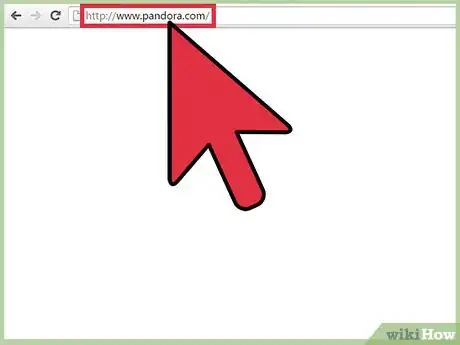
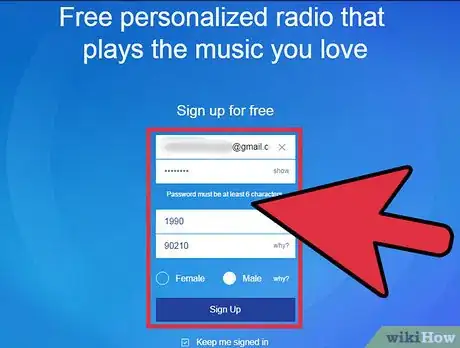
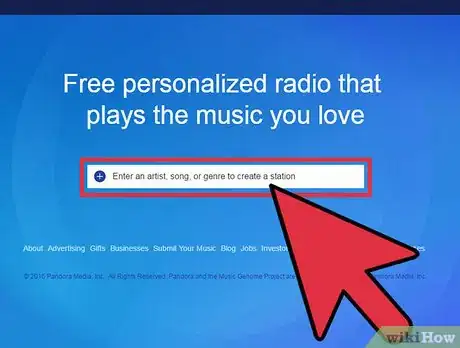
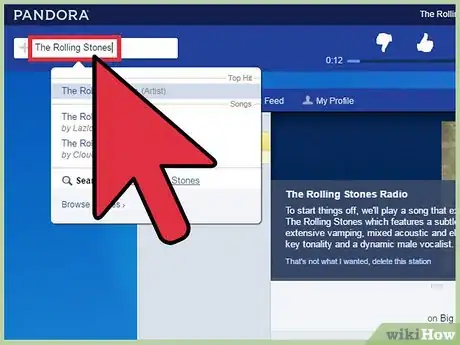
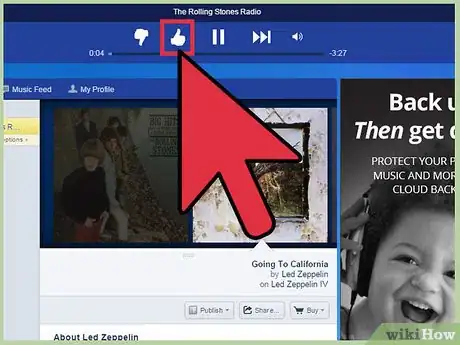
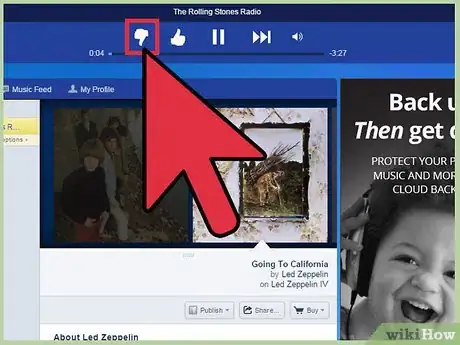
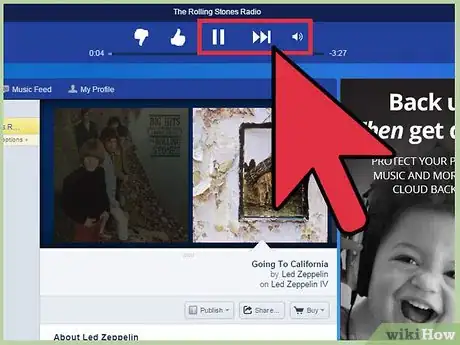
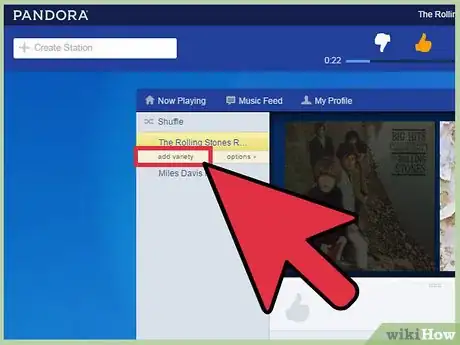
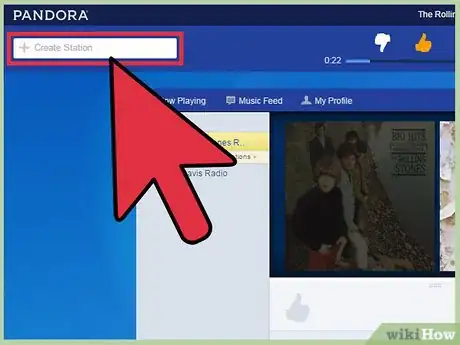
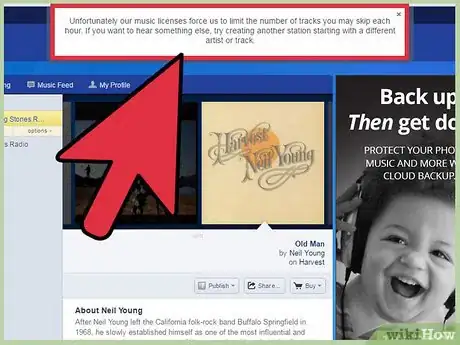
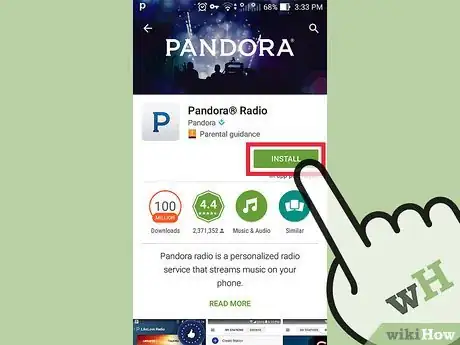
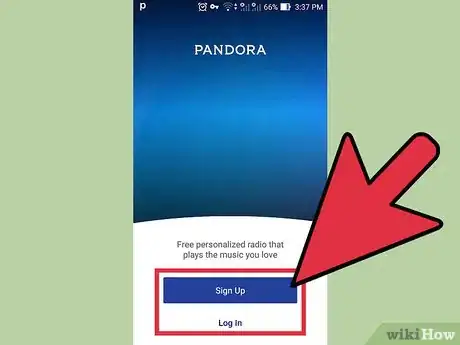
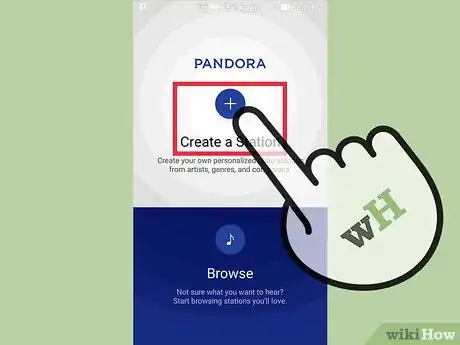
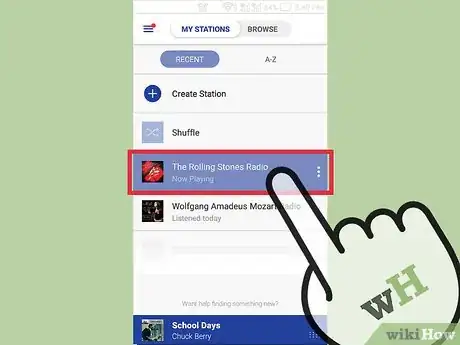
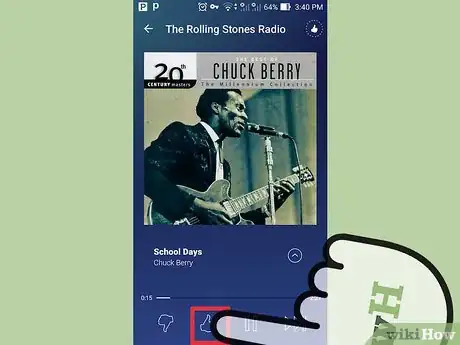
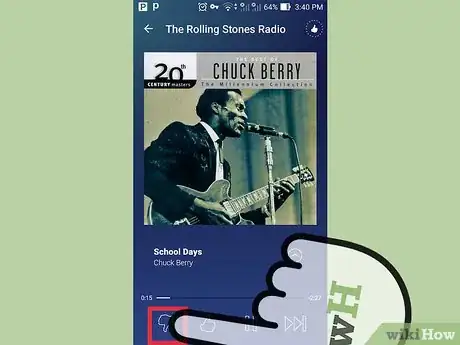
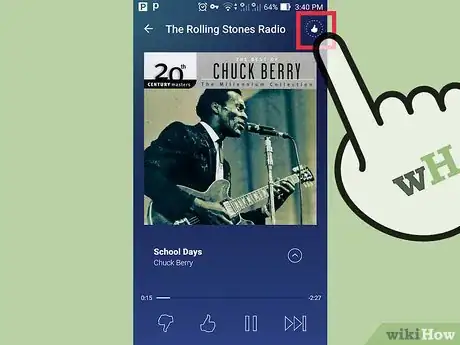
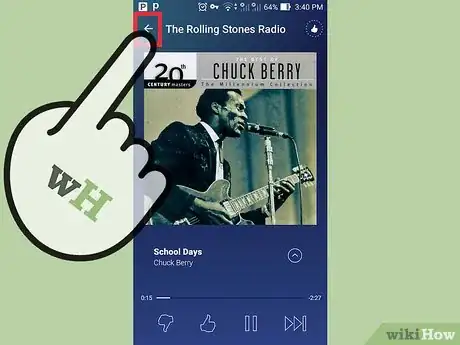
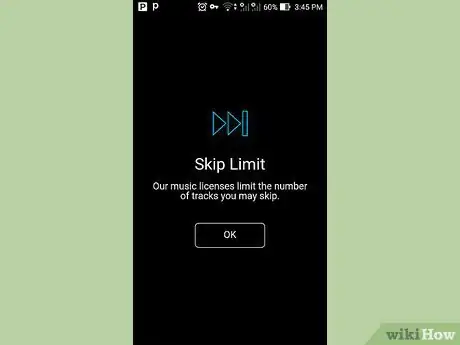
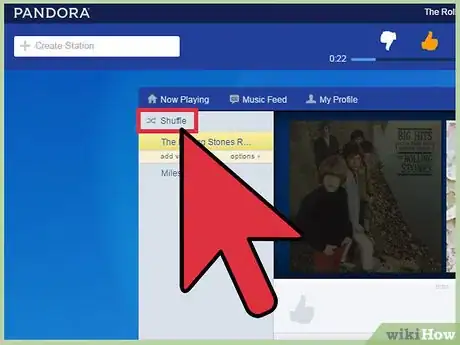
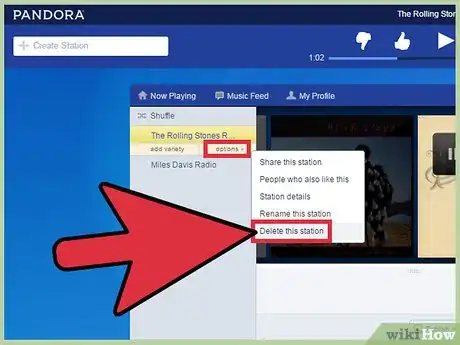
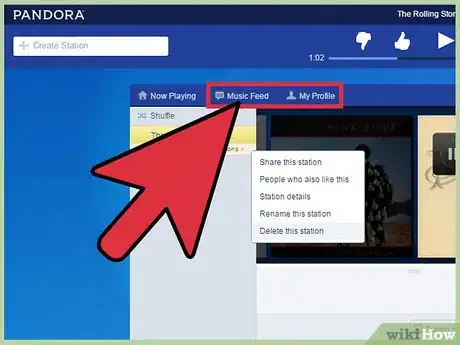
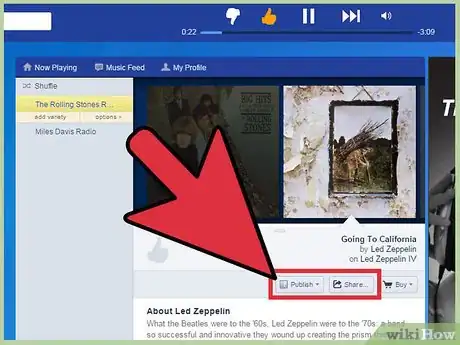
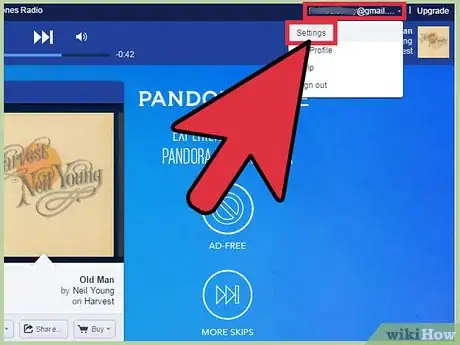
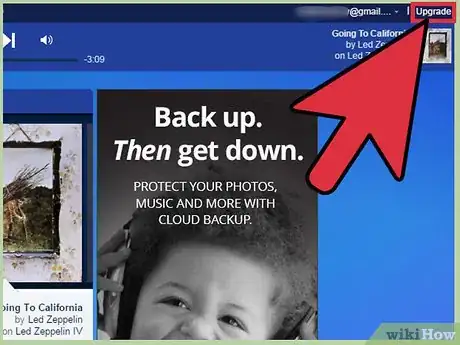
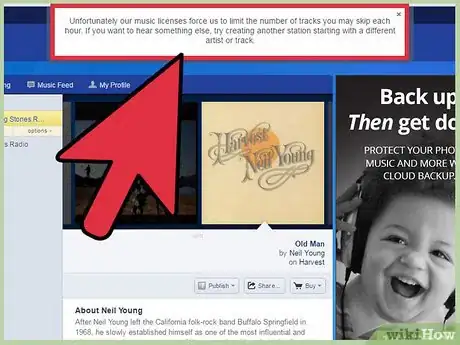
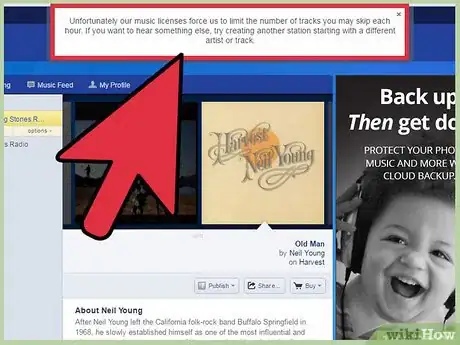
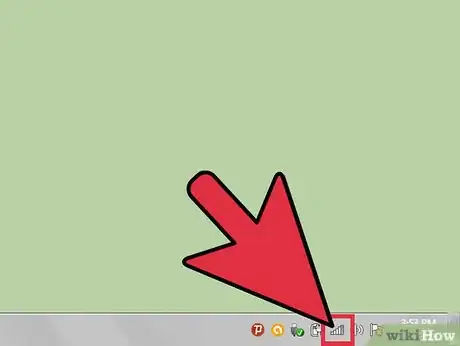
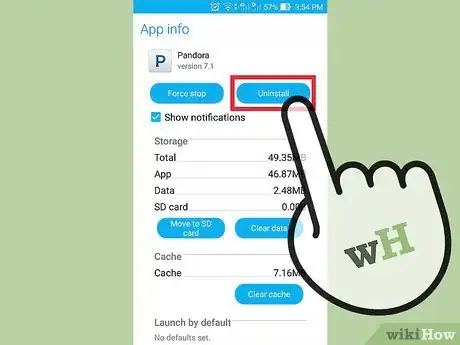
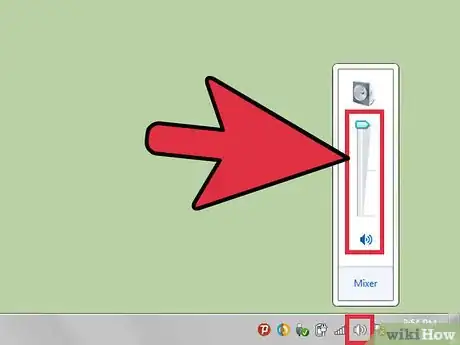


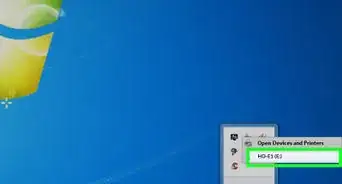

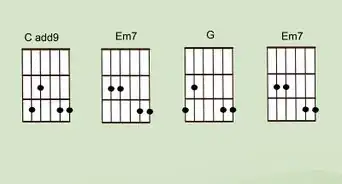
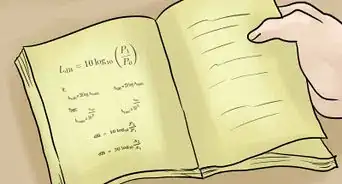
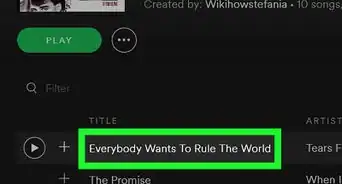

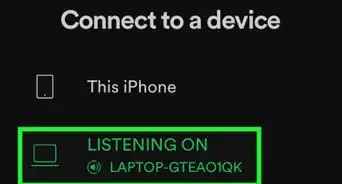
-of-a-Song-Step-3.webp)




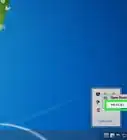

L'équipe de gestion du contenu de wikiHow examine soigneusement le travail de l'équipe éditoriale afin de s'assurer que chaque article est en conformité avec nos standards de haute qualité. Cet article a été consulté 4 244 fois.